So integrieren Sie WooCommerce mit Zapier
Veröffentlicht: 2022-06-29Wenn Sie zum ersten Mal einen Online-Shop mit WooCommerce einrichten, denken Sie vielleicht daran, die Grundlagen wie Hosting, einen Domainnamen und die Konfiguration von WordPress nach Ihren Wünschen zu behandeln.
Sobald jedoch Aufträge eingehen, kann schnell klar werden, dass die Managementseite der Dinge von Hoffnung und Gebet zusammengehalten wird.
Und sicher, WooCommerce ist standardmäßig mit einer anständigen Auswahl an Funktionen ausgestattet, von denen viele den Geschäftsbetrieb optimieren. Wenn Sie sich jedoch auf Software, Apps oder Tools von Drittanbietern für die Geschäftsverwaltung verlassen, können die Dinge schnell außer Kontrolle geraten. Oder zumindest unorganisiert.
Eine der besten Möglichkeiten, den Geschäftsbetrieb zu verbessern, besteht darin, so viel wie möglich zu automatisieren. Und eines der besten Automatisierungstools ist Zapier.
Heute konzentrieren wir uns darauf, wie Zapier und WooCommerce ein himmlisches Paar sind und wie Sie ersteres nutzen können, um letzteres optimal zu nutzen.
Lass uns anfangen!
Was ist Zapier?
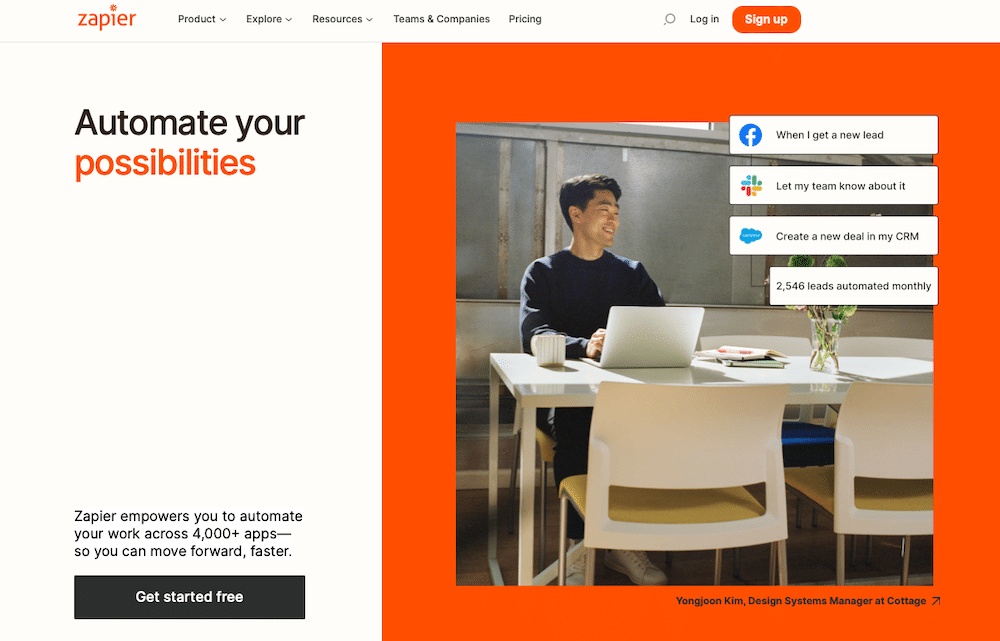
Zapier ist eine Plattform, die Sie mit verschiedenen Online-Diensten verbindet und es ermöglicht, automatisierte Workflows mit ihnen zu erstellen. Der Dienst bietet Integrationen mit verschiedenen Apps wie Asana, Dropbox und Spotify.
Wenn Sie speziell über WooCommerce sprechen, können Sie es mit über 4.000 Apps verbinden, darunter Social-Media-Plattformen, Google Workspace (Docs, Sheets usw.), CRM-Tools, E-Mail-Marketing-Tools und natürlich auch WordPress-Funktionen.
Diese automatisierten Workflows und Integrationen werden als Zaps oder Rezepte bezeichnet und führen nach der Einrichtung eine Reihe automatisierter Aufgaben für Sie aus. Sobald also eine bestimmte Bedingung erfüllt ist, macht sich der Zap an die Arbeit und führt den automatisierten Workflow in Ihrem Namen aus. Das kann Ihnen langfristig viel Zeit sparen.
So funktioniert Zapier mit WooCommerce
Mit dem Zapier-Plug-in können Sie es zu Ihrer WordPress-Installation hinzufügen, nachdem Sie Ihr WordPress-Theme eingerichtet und mit der Automatisierung mit WooCommerce und anderen Apps begonnen haben.
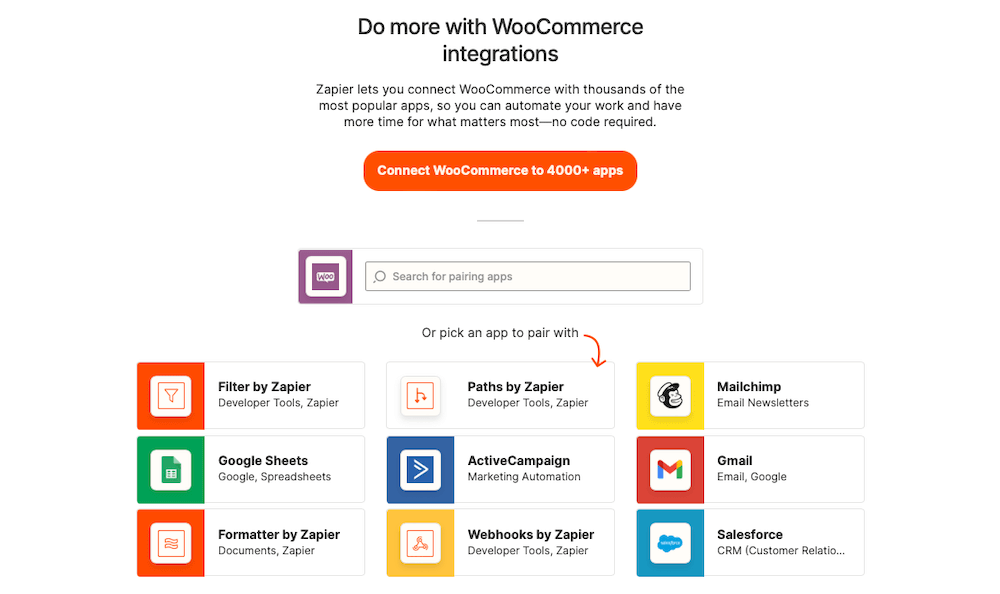
Zapier kommt mit vielen Integrationen und Zaps. Sie können entweder Apps auswählen, um sich mit sich selbst zu verbinden und den Zap einzurichten, oder Sie können aus beliebten Zaps auswählen und diese sofort implementieren.
Danach beginnt Zapier mit der Automatisierung des Prozesses, ohne dass weitere Eingaben erforderlich sind.
Vorteile der Verwendung von Zapier mit WooCommerce
Der größte Vorteil der Verwendung von Zapier mit WooCommerce besteht darin, dass die Automatisierung insgesamt Zeit spart. Wenn Sie nicht jede einzelne Aufgabe über einen gesamten Workflow hinweg ausführen müssen, sparen Sie viel Zeit und Mühe.
Dies wird besonders deutlich bei einigen Aufgaben, die für die Wartung Ihres Online-Shops erforderlich sind, wie z. B. die manuelle Aktualisierung des Produktbestands. Dies kann sehr mühsam oder sogar unmöglich werden, Schritt zu halten, wenn es Zeile für Zeile erledigt wird. Glücklicherweise gibt es Zaps, die Sie verwenden können, um diesen Prozess zu rationalisieren und ihn automatischer zu gestalten.
Ein paar andere Beispiele dafür, wie Sie Zapier mit WooCommerce verwenden könnten, sind:
- Konfigurieren Sie Twitter so, dass es einen Tweet sendet, wenn Sie Ihrem Online-Shop eine neue Produktseite hinzufügen.
- Senden Sie eine E-Mail an Ihre Kunden, wenn ein Produkt zur Neige geht.
- Stellen Sie eine Verbindung zu Ihrem Bestandsverfolgungsblatt her und aktualisieren Sie die Bestandsnummern automatisch, wenn eine neue Bestellung aufgegeben wird.
- Fügen Sie Bestellinformationen automatisch zu Google Sheets hinzu, wenn eine neue Bestellung aufgegeben wird.
- Fügen Sie neue Kunden zu Ihrer E-Mail-Marketing-Liste auf MailChimp oder AWeber hinzu.
Wir werden gleich noch spezifischere Beispiele für Rezepte besprechen, die Sie mit WooCommerce verwenden können. Aber lassen Sie uns zuerst darüber sprechen, wie man überhaupt Zapier-Verbindungen oder Zaps mit WooCommerce einrichtet.
So richten Sie WooCommerce Zapier-Verbindungen (Zaps) ein
Ihre erste Aufgabe besteht darin, ein Zapier-Konto zu erstellen. Zapier ist für bis zu 100 Aufgaben pro Monat kostenlos. Sie können auch Pläne auf höherer Ebene testen.
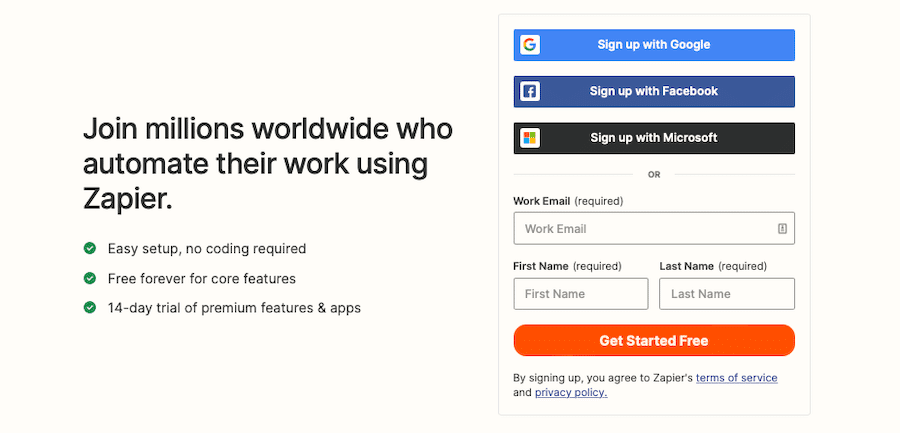
Geben Sie einfach Ihre E-Mail-Adresse, Ihren Vor- und Nachnamen ein und legen Sie ein Passwort fest. Alternativ können Sie sich mit Ihren Google-, Facebook- oder Microsoft-Anmeldeinformationen anmelden. Als Nächstes können Sie auswählen, welche Apps Sie am häufigsten verwenden, um individuelle Zap-Vorschläge zu erhalten. In diesem Fall geben wir „WooCommerce“ ein und das Dashboard wird als solches angezeigt:
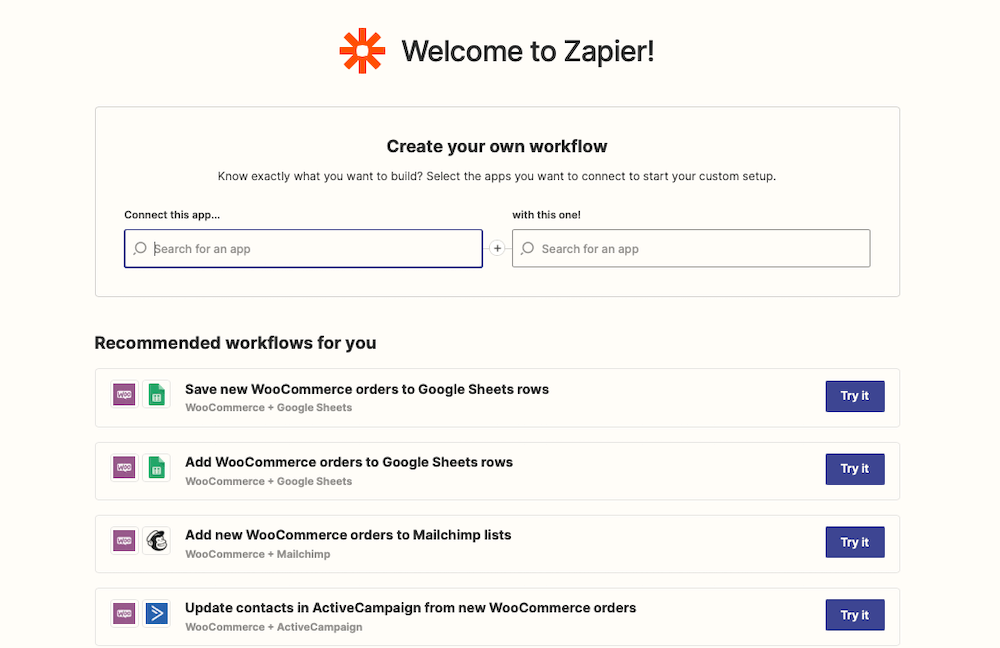
Aber bevor Sie diese Workflows einrichten können, müssen Sie WordPress so konfigurieren, dass es damit funktioniert.
So installieren Sie das Zapier-Plugin
Es gibt einige Möglichkeiten, Zapier mit WordPress und WooCommerce zu integrieren.
Erstens gibt es das WooCommerce Zapier-Plugin, das eine Premium-Option ist und im offiziellen WooCommerce-Plugin- und Erweiterungsshop erhältlich ist.
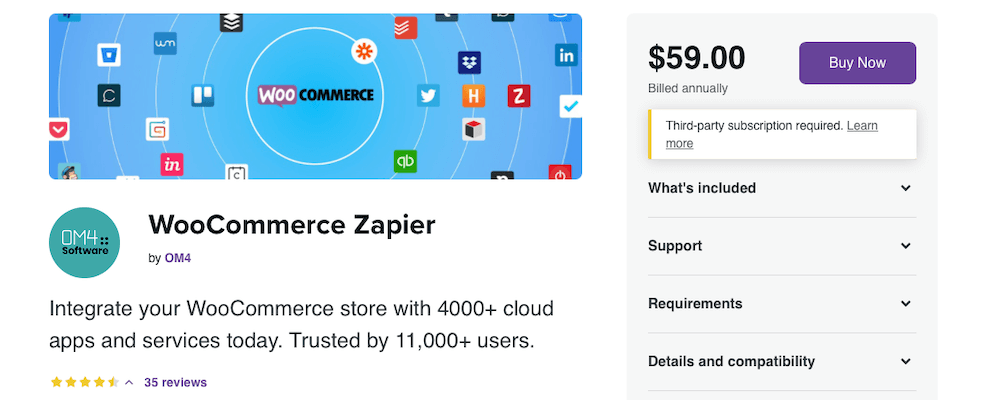
Es bietet volle Kompatibilität mit allen mit Zapier verbundenen Apps und Diensten. Es kostet jedoch 59 $ pro Jahr. Um es zu installieren, schließen Sie einfach Ihren Kauf ab, laden Sie die ZIP-Datei des WooCommerce-Plugins herunter und laden Sie es dann wie jedes andere Plugin in WordPress hoch, indem Sie zu Plugins > Neu hinzufügen > Plugin hochladen gehen.
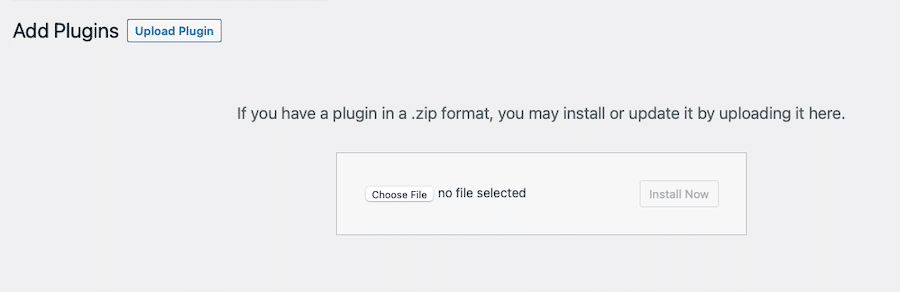
Eine weitere Option ist das WPFlyLeads-Plugin, mit dem Sie Ihre mit WooCommerce gesammelten Leads automatisch an Zapier senden können.
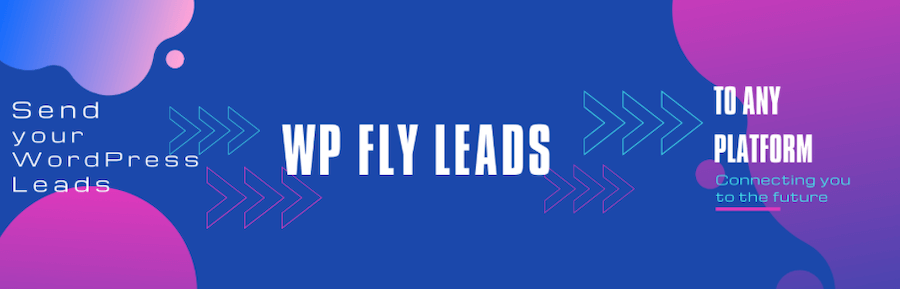
Das Plugin ist kostenlos, aber es basiert auf Webhook, einer Funktion der Premium-Version von Zapier.
Ein weiteres Plugin zur Verbindung von WooCommerce mit Zapier ist Uncanny Automator. Es lässt sich jedoch nur mit bestimmten Plugins und Erweiterungen integrieren, ist jedoch eine kostenlose Option, die Ihren Anforderungen entsprechen könnte.
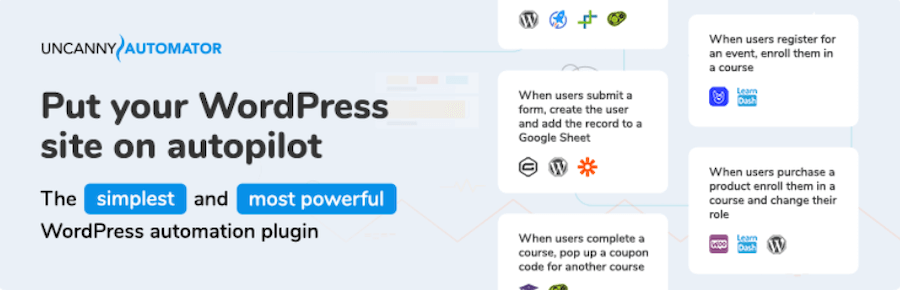
Um eines dieser beiden kostenlosen Plugins zu installieren, gehen Sie einfach zu Plugins > Neu hinzufügen in Ihrem WordPress-Dashboard und suchen Sie dann nach dem betreffenden Plugin.
Gehen Sie als Nächstes zurück zu Zapier, um eine Verbindung zwischen WooCommerce und Zapier herzustellen. Folgen Sie der Anleitung, um Ihren WooCommerce-Shop mit Zapier zu verbinden.
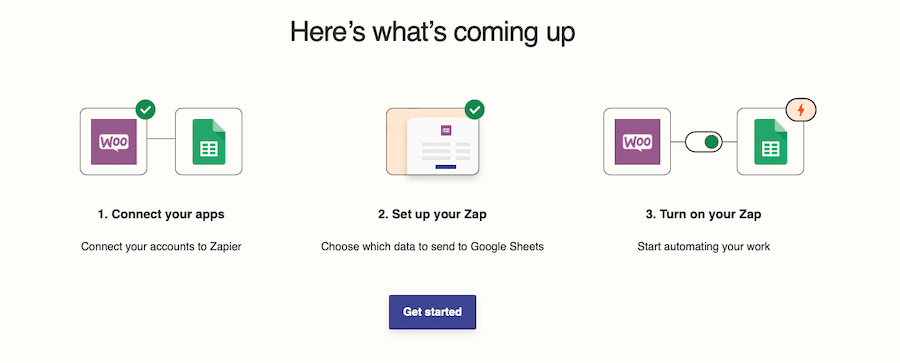
So richten Sie Trigger und Integrationen ein
Bevor Sie mit dem Erstellen von Triggern und der Einrichtung von Integrationen zwischen WooCommerce und anderen Apps beginnen, müssen Sie zunächst alle Plugins installieren, die Sie integrieren möchten.
Sie könnten beispielsweise versuchen, WooCommerce Bookings zu installieren, um den Checkout-Prozess zu ändern, wenn Sie ein dienstleistungsbasiertes Unternehmen betreiben. Oder Sie könnten Gravity Forms installieren, um die Formularverarbeitung mit anderen externen Diensten zu integrieren. Alles andere, was von Ihrem Zapier-Plugin Ihrer Wahl unterstützt wird, reicht auch aus.
Sie können auch alle Funktionen nutzen, die Ihnen standardmäßig in WooCommerce zur Verfügung stehen, wie z. B. eine neue Bestellung. Apropos, hier ist ein Beispiel für die Einrichtung eines Triggers mit Zapier und WooCommerce. Die Integration, auf die wir uns hier verlassen, ist Google Sheets.
Der Workflow, den wir erstellen möchten, ist einer, bei dem jede neue Bestellung automatisch einer neuen Zeile in einer von Ihnen angegebenen Google Sheets-Datei hinzugefügt wird.
Um dies zu erstellen, gehen Sie wie folgt vor:
1. Melden Sie sich bei Ihrem Zapier-Konto an. Klicken Sie auf das + -Symbol und beginnen Sie dann mit der Eingabe von WooCommerce, bis das Logo erscheint. Wählen Sie es aus.
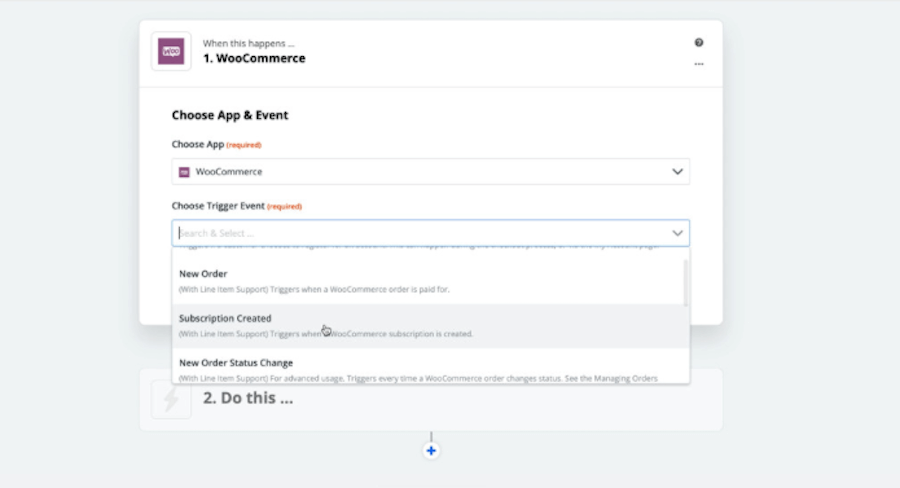
2. Wählen Sie das Auslöserereignis Neue Order aus. Kopieren Sie dann den bereitgestellten Webhook. Fügen Sie diesen Webhook in das Plugin Ihrer Wahl ein, um den Feed zu Ihrer Website hinzuzufügen.
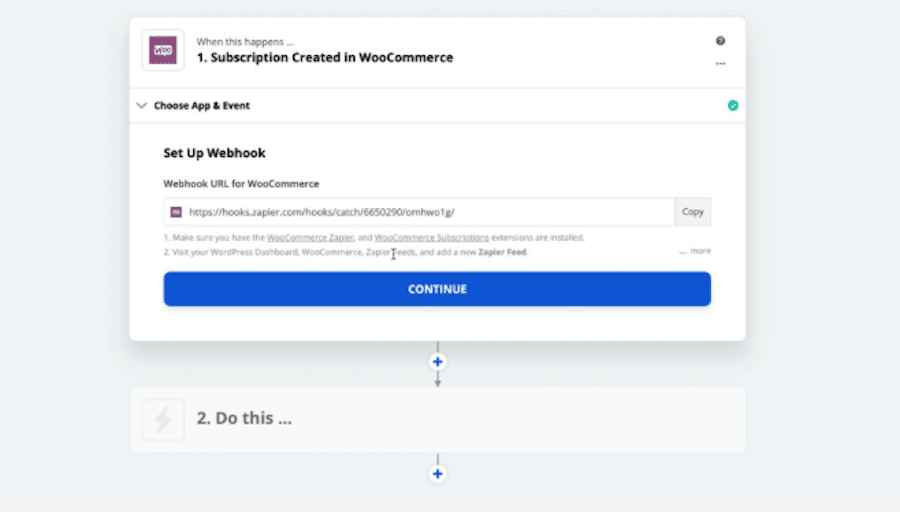
So erstellen Sie Zaps
Wählen Sie zurück im Zap-Editor aus, was passieren soll, wenn der Trigger ausgelöst wird. Wählen Sie die Tabellen-App und aktualisieren Sie die Tabellenzeile.
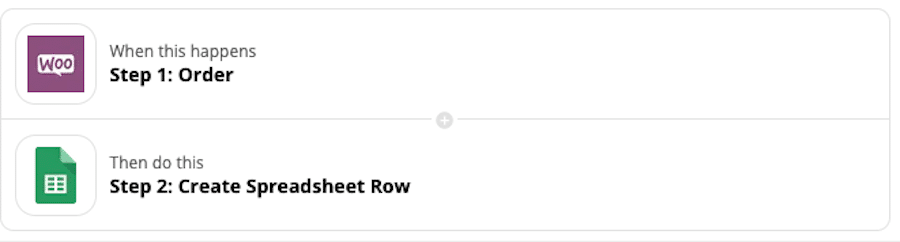
Verwenden Sie dann zuletzt Zapier, um einen Test mit einer Dummy-Bestellung durchzuführen und zu sehen, wie die Informationen wie von Ihnen angegeben in Google Sheets angezeigt werden.

Das ist alles dazu.
Die 12 besten Zapier-Integrationen und -Rezepte für WooCommerce
Wenn die Einrichtung erledigt ist, können Sie Ihr Leben als Online-Shop-Inhaber vereinfachen. Hier sind 12 Zaps, die Ihnen viel Zeit sparen können.
1. Fügen Sie WooCommerce-Bestellungen zu Google Sheets-Zeilen hinzu
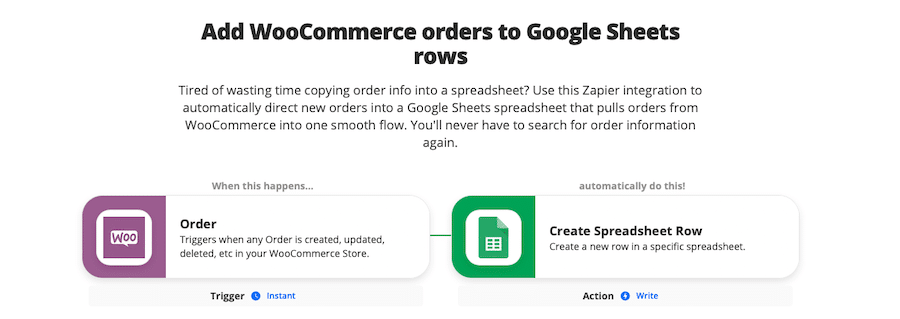
Diese WooCommerce-Integration zum Hinzufügen von Bestellungen zu Google Sheets-Zeilen könnte Ihre organisatorischen Bemühungen enorm unterstützen. Anstatt Bestellinformationen manuell kopieren und in eine Tabelle einfügen zu müssen, können Sie diesen Zap so konfigurieren, dass er dieses Verfahren für Sie durchführt.
Es funktioniert durch automatisches Hinzufügen neuer Bestellungen direkt in eine Google Sheets-Datei. Eine neue Bestellung kommt herein, Zapier macht sich an die Arbeit und die Informationen werden sofort zur Tabelle hinzugefügt.
2. Belohnen Sie neue WooCommerce-Bestellungen mit einzigartigen Coupons über den Coupon Carrier
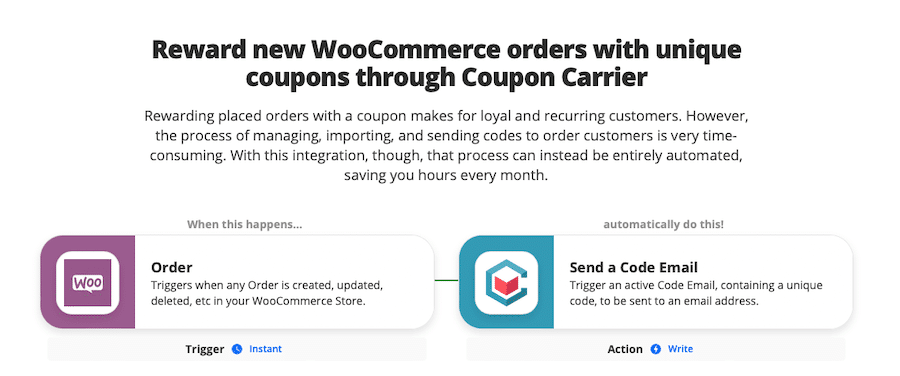
Eine weitere Integration, die einen Besuch wert ist, ist diese, mit der Sie Kunden, die neue WooCommerce-Bestellungen aufgeben, ganz einfach mit einem einzigartigen Coupon über Coupon Carrier belohnen können. Wenn ein Kunde eine Bestellung aufgibt, erhält er sofort einen Gutschein, um sich für seinen Einkauf zu bedanken.
Dies ist eine fantastische Möglichkeit, sich einen Ruf als aufmerksamer Verkäufer aufzubauen, und es kann auch dazu beitragen, treue Kunden zu gewinnen.
Durch die Automatisierung des Workflows zum Erstellen eines neuen Gutscheins für jede neue Bestellung und zum Versenden an die Kunden sparen Sie Zeit, ohne die Wertschätzung der Kunden zu beeinträchtigen.
3. Gewinnen Sie neue WooCommerce-Kunden als Marketo-Leads
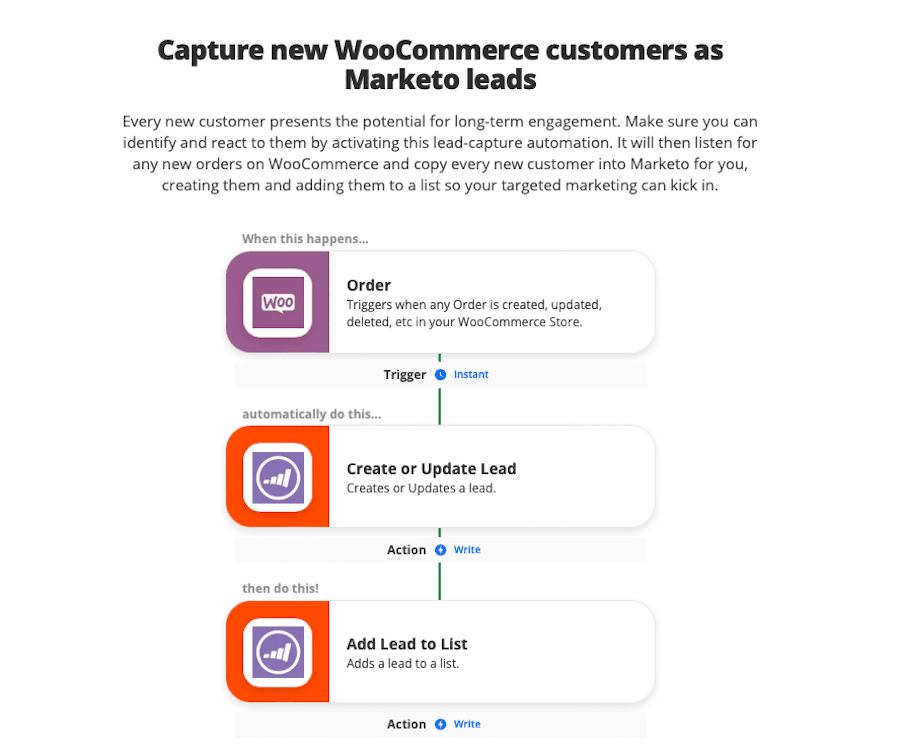
Wenn Sie die Beziehung zu Ihren Kunden ausbauen möchten, können Sie diese Zapier-Integration verwenden, die automatisch neue WooCommerce-Kunden für Sie in Marketo einfügt. Es ist eine effektive Lead-Erfassungsautomatisierung, die neue Bestellungen von WooCommerce entgegennimmt und jeden neuen Kunden in Ihrem Namen an Marketo kopiert.
Wenn Sie sie auch zu Ihrer Marketingliste hinzufügen, werden sie zu allen automatisierten E-Mail-Kampagnen hinzugefügt, die Sie derzeit haben.
4. Erstellen Sie Trustpilot-Einladungen aus neuen WooCommerce-Bestellungen
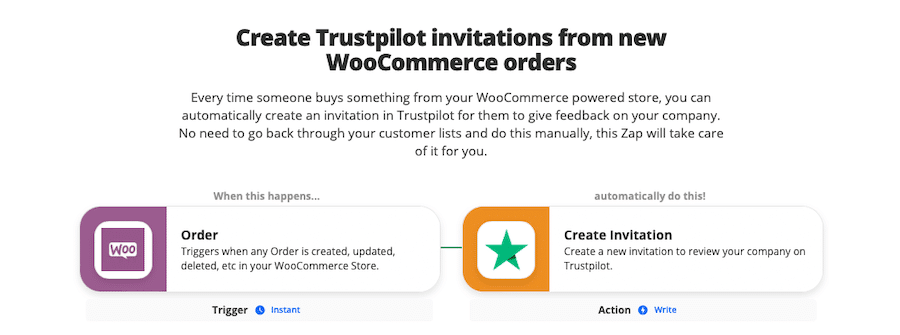
Oder Sie können diese Integration nutzen, um neue WooCommerce-Bestellungen in Trustpilot-Einladungen umzuwandeln. Jedes Mal, wenn jemand in Ihrem WooCommerce-Shop einkauft, erhält er eine Einladung von Trustpilot, in der er aufgefordert wird, Feedback zu Ihrem Unternehmen zu hinterlassen.
Es ist zeitaufwändig, Ihre Bestellliste durchzugehen, um diese manuell zu versenden. Durch die Automatisierung des Prozesses wird sichergestellt, dass Sie keine unnötige Zeit für die Aufgabe aufwenden und dies nicht versehentlich vergessen Tu es.
5. Fügen Sie ActiveCampaign neue WooCommerce-Kunden hinzu
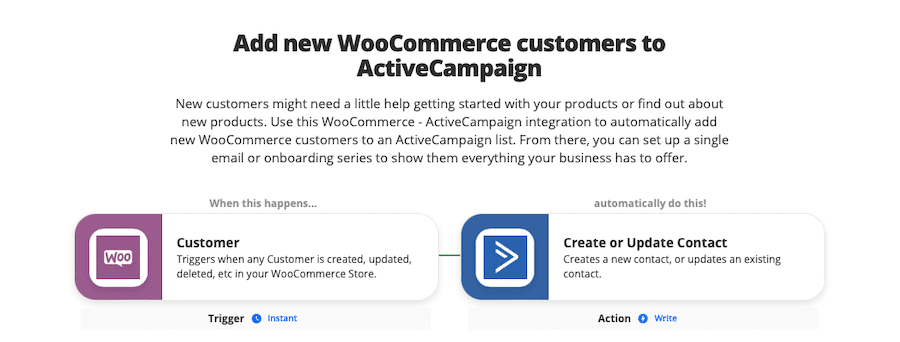
Eine weitere nützliche Integration, die Sie in Betracht ziehen sollten, ist diese, mit der Sie ActiveCampaign neue WooCommerce-Kunden hinzufügen können.
Dies ist besonders hilfreich, wenn Ihr Produkt oder Ihre Dienstleistung eine Lernkurve hat oder wenn Kunden von Leitfäden für die ersten Schritte profitieren könnten. Sie können dies sogar verwenden, um Kunden zu einer Liste für zukünftige Produktankündigungen hinzuzufügen, um die Kundenbindung zu unterstützen.
6. Speichern Sie neue WooCommerce-Kunden in HubSpot-Kontakten
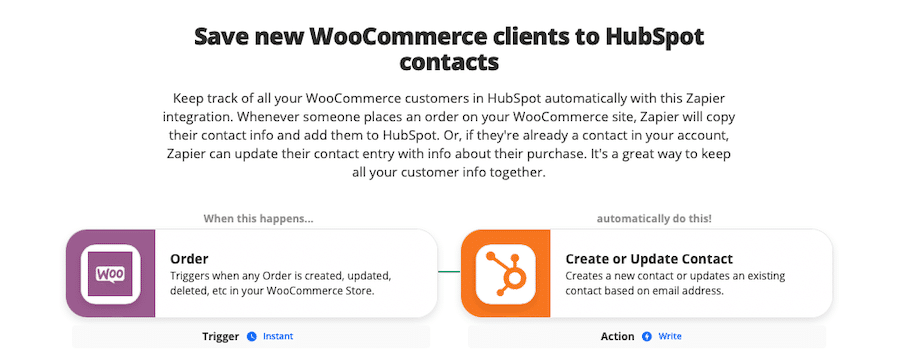
Wenn Sie ein Fan von HubSpot sind, können Sie mit dieser Integration neue WooCommerce-Kunden in Ihren HubSpot-Kontakten speichern, was ziemlich nützlich ist. Immer wenn ein neuer Kunde eine Bestellung in Ihrem WooCommerce-Shop aufgibt, werden seine Kontaktinformationen direkt zu HubSpot hinzugefügt, um sie in Ihren Kampagnen zu verwenden.
Besonders hilfreich ist, dass die Integration auch die Informationen eines Kunden mit einem neuen Kauf aktualisiert, wenn er in der Vergangenheit bei Ihnen gekauft hat. Dies macht es einfach, alle Bestellinformationen – vergangene und aktuelle – organisiert und an einem Ort aufzubewahren.
7. Erstellen Sie QuickBooks-Online-Verkaufsbelege für neue WooCommerce-Bestellungen
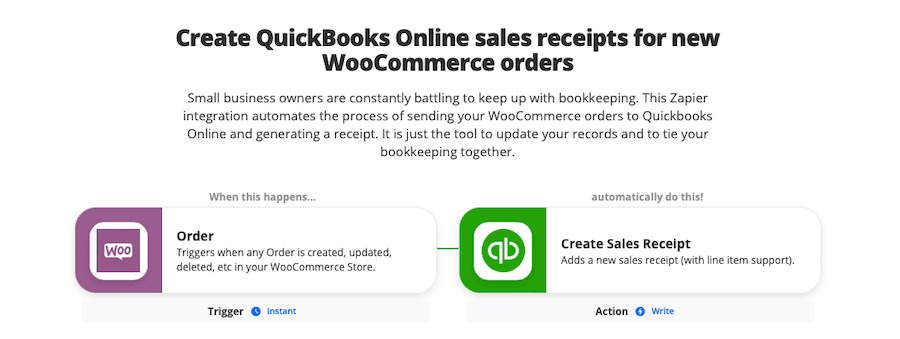
Eine weitere nützliche Integration ist die automatische Erstellung eines QuickBooks Online-Kaufbelegs für jede neue WooCommerce-Bestellung. Anstatt also Ihre Buchhaltungsunterlagen manuell aktualisieren zu müssen, erledigt dieser Zap dies automatisch für Sie.
8. Erstellen Sie Trello-Karten aus neuen WooCommerce-Bestellungen
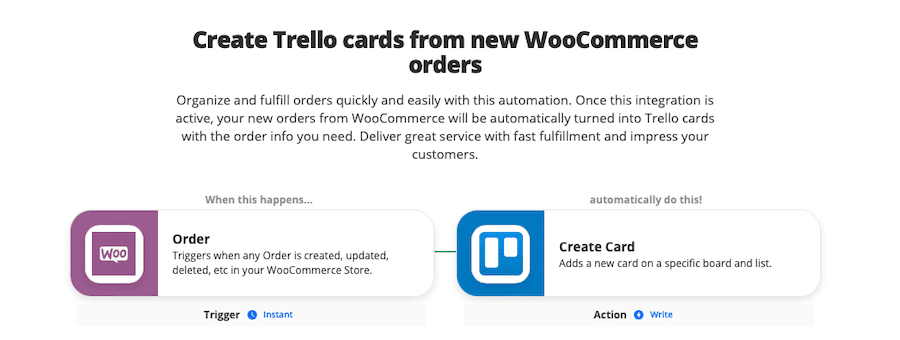
Wenn Sie mit der Organisation zu kämpfen haben, könnte es hilfreich sein, es so zu gestalten, dass jedes Mal, wenn Sie eine neue WooCommerce-Bestellung erhalten, automatisch eine neue Trello-Karte erstellt wird. Die automatisch generierten Trello-Karten enthalten die Bestellinformationen, die Sie zum Abschließen benötigen.
Dies ist besonders hilfreich, wenn Ihr Geschäft Produkte mit Anpassungen verkauft. Eine Trello-Karte mit den benutzerdefinierten Details trägt dazu bei, dass Ihre Kunden jedes Mal genau das bekommen, was sie bestellt haben.
9. Erstellen Sie Tookan-Lieferaufgaben für neue WooCommerce-Bestellungen
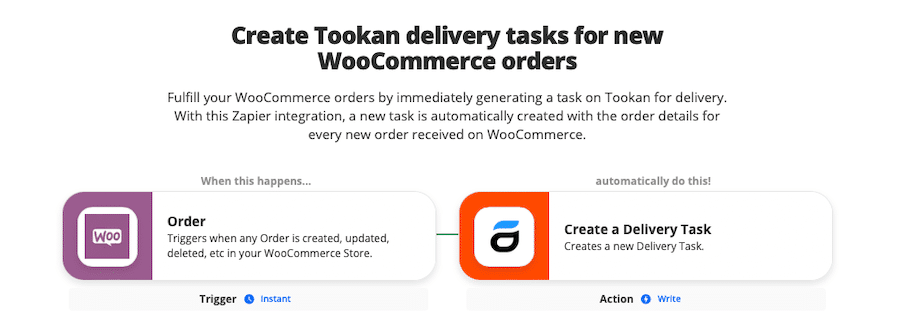
Oder vielleicht könnten Sie diese Integration nutzen, die eine Tookan-Lieferaufgabe für jede neue WooCommerce-Bestellung erstellt. Die neue Aufgabe in Tookan wird nach Auftragserteilung automatisch generiert und enthält alle relevanten Auftragsdetails.
10. Erhalten Sie geplante Zusammenfassungen von WooCommerce-Bestellungen, die an Gmail geliefert werden
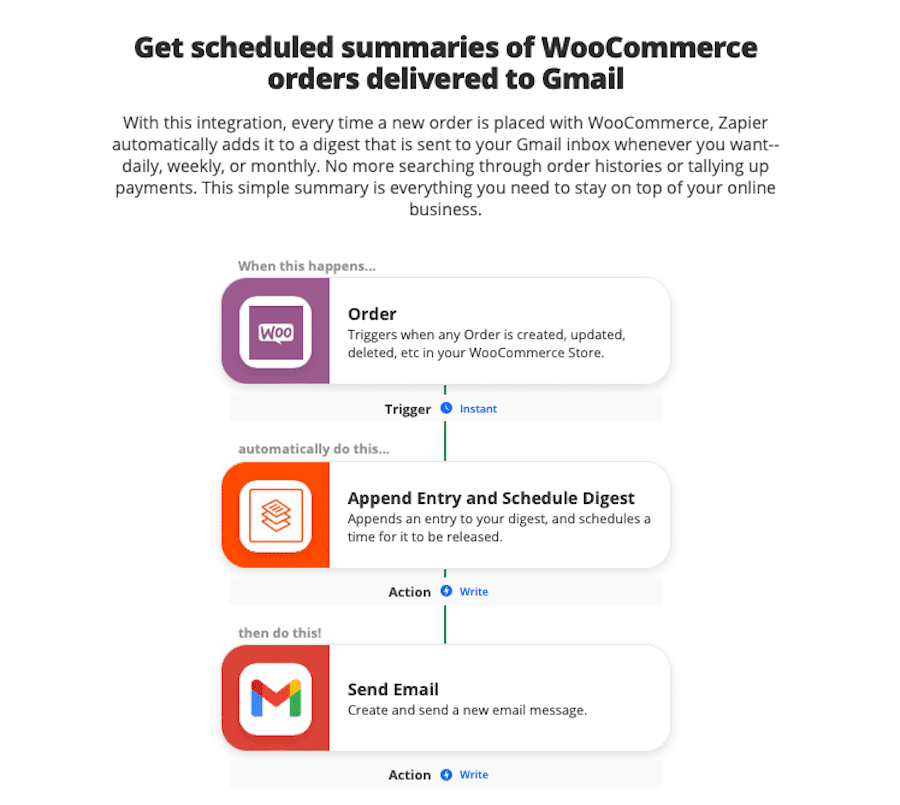
Wenn Sie in Ihrem E-Mail-Posteingang leben, kann es hilfreich sein, Zusammenfassungen Ihrer letzten WooCommerce-Bestellungen zu erhalten, die an Ihre Google Mail-Adresse gesendet werden, und Sie besser über den Status Ihres Shops auf dem Laufenden halten.
Sobald dieser Zap aktiviert ist, werden Sie bei jeder neuen Bestellung per E-Mail benachrichtigt. Sie können auch die Häufigkeit dieser E-Mails festlegen, und der Zap erstellt und sendet täglich, wöchentlich oder monatlich eine Zusammenfassung aller Bestellungen. So wissen Sie immer, wo Ihr Geschäft steht, egal wo Sie sind.
11. Senden Sie eine SMS an Ihre Kunden, wenn sich der Status ihrer WooCommerce-Bestellung ändert
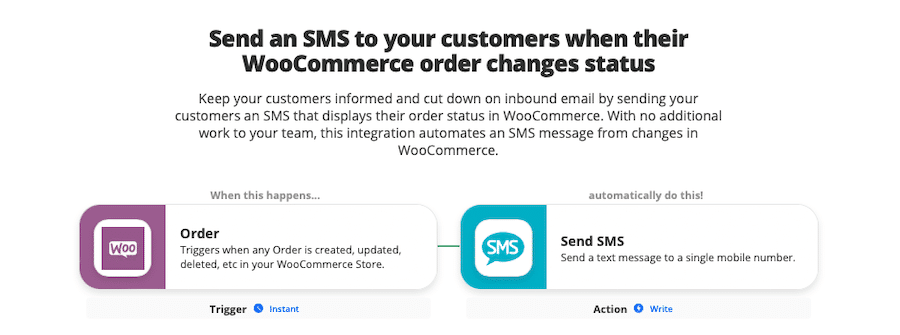
Einige Zapier-Integrationen helfen auch dabei, Kunden über ihre Bestellungen auf dem Laufenden zu halten. Dieser sendet eine SMS an einen Kunden, wenn sich der Status seiner Bestellung ändert.
Auf diese Weise werden Kunden automatisch benachrichtigt, wenn ihre Bestellung bestätigt oder versendet wird, ohne dass Sie etwas manuell versenden müssen. Dies ist eine großartige Möglichkeit, Kunden auf dem Laufenden zu halten und das Vertrauen der Verbraucher aufzubauen.
12. Fügen Sie Leads aus neuen WooCommerce-Bestellungen zu Salesforce hinzu
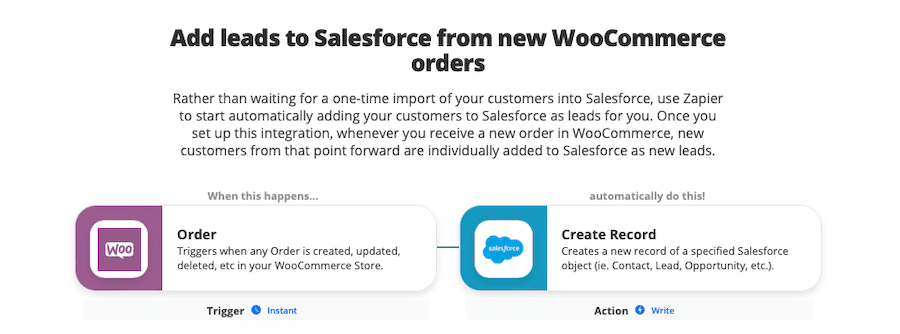
Als letztes auf unserer Liste steht hier eine Integration, die Salesforce Leads hinzufügt, wenn Sie eine neue WooCommerce-Bestellung erhalten. Sie müssen Ihre Kundenliste nicht manuell exportieren oder ähnliches. Stattdessen importiert dieser Zap neue Kunden in Salesforce, sobald sie eine Bestellung in Ihrem WooCommerce-Shop aufgeben.
Diese Kunden werden dann als neue Leads in Salesforce aufgelistet, die Sie dann nach Belieben kontaktieren oder zu Ihren E-Mail-Marketingkampagnen hinzufügen können.
Zusammenfassung
Und das ist es! Hoffentlich haben Sie jetzt ein besseres Verständnis dafür, wie Sie WooCommerce mit Zapier integrieren können. Wir haben heute darüber gesprochen, was Zapier ist, wie es mit WooCommerce funktioniert und welche Vorteile es mit WooCommerce hat.
Wir haben auch den Prozess der Einrichtung von Zapier-Verbindungen oder „Zaps“ detailliert beschrieben, einschließlich der Plugins, die Sie benötigen, und der Schritte, die zur Integration von Zapier mit WooCommerce sowie zur Integration anderer Apps in Zapier erforderlich sind. Wir haben auch über das Einrichten von Triggern und Integrationen gesprochen und eine gesunde Liste von Zaps angeboten, die Sie sofort mit WooCommerce einsetzen können.
Jetzt ist es an der Zeit, Ihre Arbeitsabläufe zu rationalisieren und zu vereinfachen. Und Zapier + WooCommerce ist eine leistungsstarke Kombination, um genau das zu erreichen. Wenn Sie noch Fragen zu Online-Shops im Allgemeinen haben, lesen Sie unbedingt auch unseren umfassenden Leitfaden zur Umsatzsteigerung mit WooCommerce.
